Cóż, po wydaniu przez Microsoft wersji 9926 Technical Preview systemu Windows 10, zaimplementowano również kilka fajnych funkcji w systemie, a jedną z tych funkcji jest nowy interfejs użytkownika zegara tacy, ale domyślnie ta funkcja nie jest włączona, więc będziesz musiał postępować zgodnie z samouczek poniżej i przenieś nowy interfejs użytkownika zegara tacy na powierzchnię w podglądzie technicznym systemu Windows 10.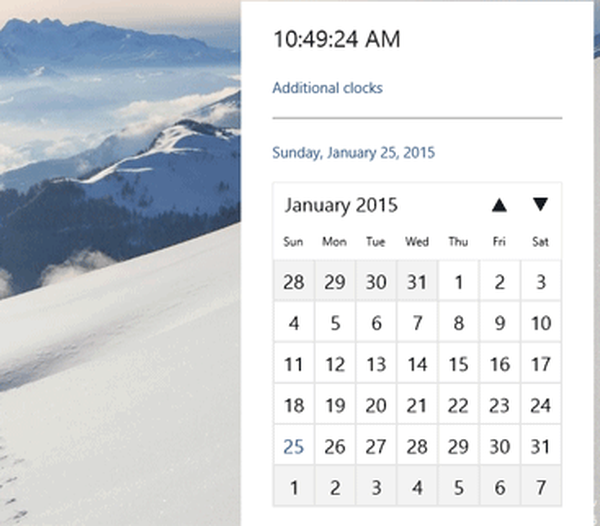
Również jeśli zastosujesz się do poniższych linii, będziesz musiał wprowadzić pewne zmiany w kluczach rejestru dostępnych w systemie Windows 10, więc bądź bardzo ostrożny i postępuj zgodnie z instrukcjami co do litery, ponieważ jeśli przez pomyłkę zmienisz coś innego w Edytorze rejestru, może to spowodować uszkodzenie systemu Windows 10 Technical Preview do poziomu, w którym może być konieczna ponowna instalacja.
Włącz nowy interfejs użytkownika zegara tacy w systemie Windows 10, kompilacja 9926: jak to zrobić?
- Przesuń kursor myszy do lewej dolnej części ekranu, gdzie znajduje się przycisk Start.
- Kliknij prawym przyciskiem myszy lub przytrzymaj przycisk Start.
- W menu, które się pojawi, będziesz musiał kliknąć lewym przyciskiem myszy lub dotknąć funkcji „Uruchom”.
Uwaga: Innym sposobem wywołania okna „Uruchom” jest naciśnięcie i przytrzymanie przycisku „Windows” i przycisku „R”. - W oknie dialogowym uruchamiania musisz wpisać: „regedit” bez cudzysłowów.
- Naciśnij przycisk „OK” w oknie uruchamiania lub po prostu naciśnij przycisk „Enter” na klawiaturze.
- Teraz powinieneś mieć przed sobą okno „Edytor rejestru”.
- Po lewej stronie w oknie „Edytor rejestru” będziesz musiał poszukać folderu o nazwie „HKEY_LOCAL_MACHINE”.
- Kliknij lewym przyciskiem myszy lub dotknij „HKEY_LOCAL_MACHINE”, aby go rozwinąć.
- W folderze „HKEY_LOCAL_MACHINE” znajdź i kliknij lewym przyciskiem myszy folder „Oprogramowanie”, aby go rozwinąć.
- W folderze „Oprogramowanie” kliknij lewym przyciskiem myszy lub dotknij folderu „Microsoft”.
- W folderze „Microsoft” kliknij lewym przyciskiem myszy lub dotknij folderu „Windows”.
- W folderze „Windows” kliknij lewym przyciskiem myszy lub dotknij folderu „CurrentVersion”.
- W folderze „CurrentVersion” kliknij lewym przyciskiem myszy lub dotknij folderu „ImmersiveShell”.
- Po lewej stronie będziesz musiał utworzyć DWORD.
- Kliknij prawym przyciskiem myszy otwarte miejsce w prawym oknie na ekranie Edytora rejestru.
- Kliknij lewym przyciskiem myszy lub naciśnij przycisk „Nowy”.
- Kliknij lewym przyciskiem myszy lub dotknij „Wartość DWORD (32-bitowa)”
- Teraz nazwij utworzony DWORD „UseWin32TrayClockExperience” lub po prostu skopiuj wklej go stąd.
- Po utworzeniu DWORD zamknij okno Edytora rejestru.
- Uruchom ponownie system Windows 10 Technical Preview.
- Po uruchomieniu urządzenia sprawdź, czy masz nowy interfejs użytkownika zegara na tacy dostępny w Windows 10 Technical Preview.
Przydatne wskazówki dotyczące zegara w systemie Windows 10
Funkcja zegara w systemie Windows 10 otrzymała wiele aktualizacji i była ulepszana przez lata. Te aktualizacje pojawiły się po tym, jak funkcja zegara zaczęła mieć problemy. Jednym z najczęstszych problemów był niewłaściwy czas wyświetlania zegara. Po naprawieniu tego problemu zegar został zaktualizowany za pomocą wibracji i niestandardowych funkcji alertów. Wreszcie, dla tych, którzy planują swój program na komputerze z systemem Windows 10, zegar jest teraz zintegrowany z Kalendarzem.
To wszystko, szybki i łatwy sposób na włączenie nowego interfejsu zegara tacy w Windows 10 Technical Preview, ale jeśli masz inne pytania związane z tym artykułem, napisz do nas w sekcji komentarzy na stronie poniżej, a my wrócimy do Ciebie w jak najkrótszym czasie.
CZYTAJ RÓWNIEŻ: Ten smartfon działa zarówno na systemie Windows 10, jak i Android 5.0 Lollipop
Uwaga redaktora: Ten post został pierwotnie opublikowany w marcu 2015 r. I od tego czasu został odnowiony i zaktualizowany pod kątem świeżości, dokładności i kompleksowości.
Czy ta strona była pomocna? tak nie Dziękujemy za poinformowanie nas! Możesz nam również pomóc, pozostawiając recenzję na MyWOT lub Trustpillot. Wykorzystaj w pełni swoją technologię dzięki naszym codziennym wskazówkom Powiedz nam, dlaczego! Za mało szczegółów Trudno zrozumieć Inne Prześlij- Wszystkie wskazówki dotyczące systemu Windows 10, które musisz znać
 Friendoffriends
Friendoffriends



